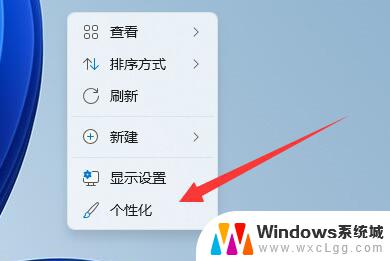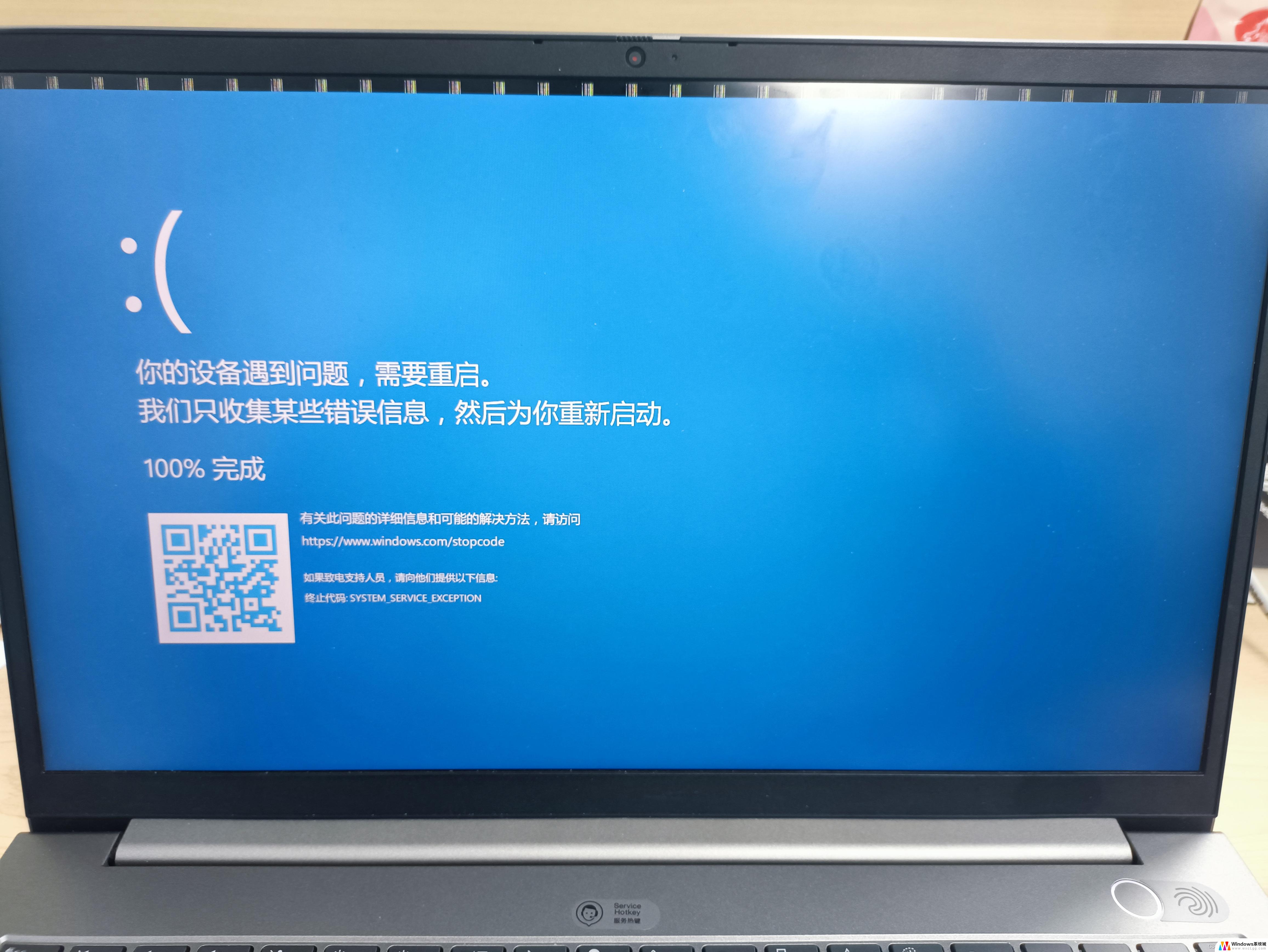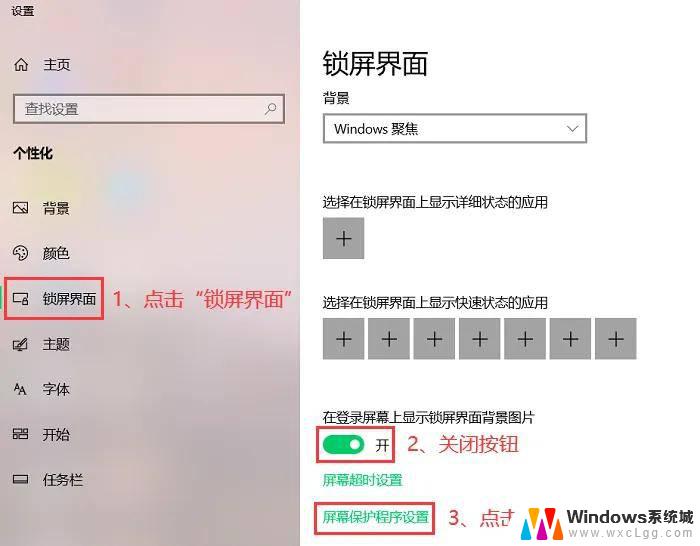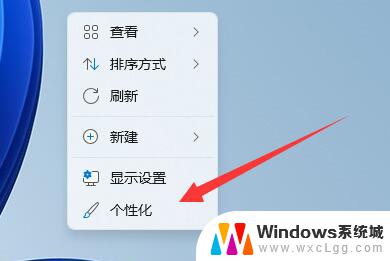win11这张磁盘写有保护 Win11磁盘写保护解除方法
在使用Windows 11系统时,许多用户可能会遇到磁盘写有保护的问题,这通常会导致无法对磁盘进行任何写入操作,给日常使用带来了不便,这种情况可能是由多种原因引起的,包括硬件问题、系统设置或文件系统错误等。为了有效地解决这一问题,用户需要了解一些简单而实用的方法来解除磁盘的写保护。接下来我们将介绍几种常见的Win11磁盘写保护解除方法,帮助用户轻松应对这一困扰。无论是通过命令提示符、磁盘管理工具,还是调整注册表设置,这些步骤都能为您恢复对磁盘的完全访问权限。
1、Windows 将根据你所输入的名称,为你打开相应的程序、文件夹、文档或 Internet 资源。按键盘上的 Win + R 组合键,打开运行,输入 regedit 命令,按确定或回车,打开注册表编辑器;
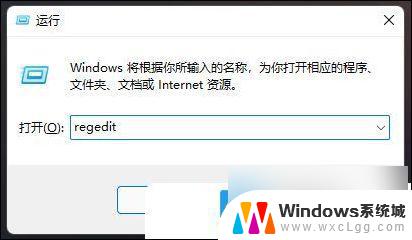
2、注册表编辑器窗口中,依次展开到: HKEY_LOCAL_MACHINE\SYSTEM\CurrentContrcSet 找到并右键点击 Control ,打开的菜单项中,选择新建 - 项, 命名为 StorageDevicePolicies ;
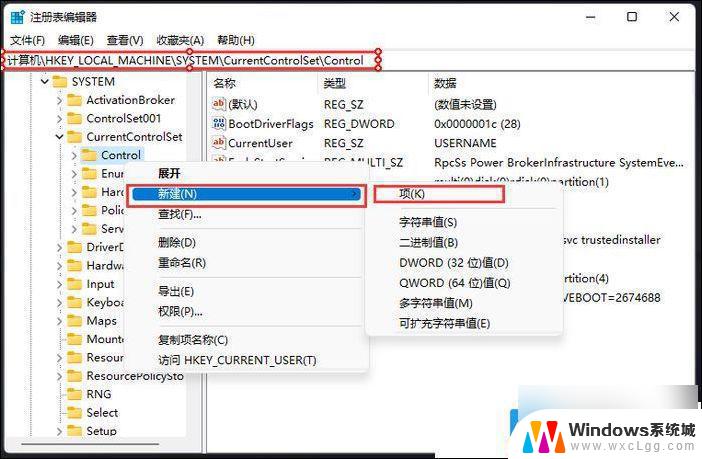
3、右侧空白处,点击右键。在打开的菜单项中,选择新建 DWORD (32位)值 ,并将其命名为 WriteProtect ,然后,双击打开;
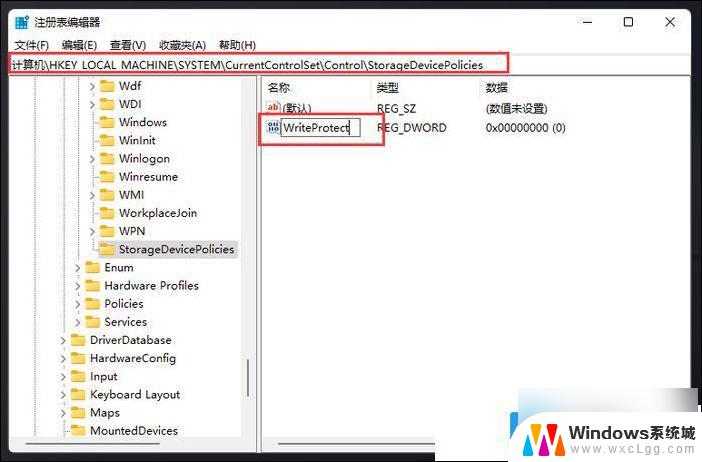
4、编辑 DWORD (32 位)值窗口,将数值数据修改为 0 ,点击确定,最后重启电脑,就可以看到磁盘写保护被解除了;
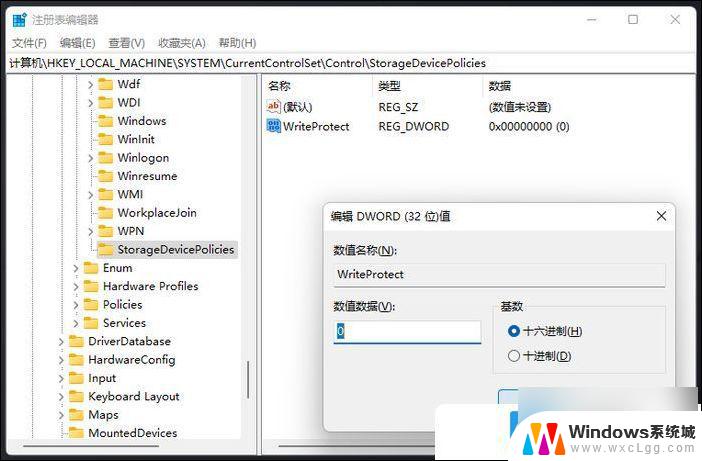
以上就是win11这张磁盘写有保护的全部内容,还有不清楚的用户就可以参考一下小编的步骤进行操作,希望能够对大家有所帮助。